ORACLE LINUX 6_5(x86_64)下安装Oracle 11g
Linux 64bit下Oracle11g安装手册

Linux 64bit下Oracle11g安装手册基本信息操作系统:CentOS release 6.5 (Final)内核版本:Kernel Linux 2.6.32-431.el6.x86_64Oracle版本:Oracle 11g Release2安装包:p1*******_112030_Linux-x86-64_1of7-database.zip、p1*******_112030_Linux-x86-64_2of7-database.zip安装准备上传安装文件将两个压缩文件覆盖解压后得到文件夹database,借助SSH工具上传到服务器上,目录如:/home/database安装依赖软件包# yum install binutils-2.* compat-libstdc++-33* elfutils-libelf-0.* elfutils-li belf-devel-* gcc-4.* gcc-c++-4.* glibc-2.* glibc-common-2.* glibc-devel-2. * glibc-headers-2.* ksh-2* libaio-0.* libaio-devel-0.* libgcc-4.* libstdc+ +-4.* libstdc++-devel-4.* make-3.* sysstat-7.* unixODBC-2.* unixODBC-dev el-2.* pdksh*添加ip地址# vi /etc/hosts//添加本机IP地址对应的hostname。
如192.168.1.10 centos64(机器名)修改进程数和最大会话数的设置,执行# vi /etc/security/limits.conf(在该文件的最后追加下面四行)oracle soft nproc 2047oracle hard nproc 16384oracle soft nofile 1024oracle hard nofile 65536系统内核参数设置# vi /etc/sysctl.conf(在该文件后追加以下内容)kernel.sem = 25032000100128net.ipv4.ip_local_port_range = 900065500fs.file-max = 6815744net.core.rmem_default = 262144net.core.rmem_max = 4194304net.core.wmem_default = 262144net.core.wmem_max = 1048576fs.aio-max-nr = 1048576保存退出,立即生效执行:# cd /etc# sysctl -p创建组# groupadd dba# groupadd oinstall创建用户# useradd –g oinstall –G dba oracle修改用户密码# passwd oracle创建安装目录# mkdir -p /opt/oracle/product/11.2/db_1# mkdir -p /opt/oraInventory# mkdir -p /opt/oracle/oradata# mkdir -p /var/opt/oracle设置目录的所有者、所属组和权限# chown -R oracle.oinstall /opt/oracle# chown -R oracle.oinstall /opt/oracle/oradata# chown -R oracle.oinstall /opt/oracle/product/11.2/db_1 # chown -R oracle.dba /opt/oraInventory# chown oracle.dba /var/opt/oracle# chmod -R 775 /opt/oracle# chmod -R 755 /var/opt/oracle设置用户oracle的环境变量# su – oracle# vim /home/oracle/.bash_profile在文件中添加如下:export ORACLE_BASE=/opt/oracleexport ORACLE_HOME=$ORACLE_BASE/product/11.2/db_1export ORACLE_SID=orclexport ORACLE_OWNER=oracleexport ORACLE_TERM=vt100export PATH=$PATH:$ORACLE_HOME/bin:$HOME/binexport PATH=$ORACLE_HOME/bin:$PATHLD_LIBRARY_PATH=$ORACLE_HOME/lib:/lib:/usr/lib:/usr/local/libexport LD_LIBRARY_PATHCLASSPATH=$ORACLE_HOME/JRE:$ORACLE_HOME/jlib:$ORACLE_HOME/rdbms/j libCLASSPATH=$CLASSPATH:$ORACLE_HOME/network/jlibexport CLASSPATHPATH=$PATH:/usr/sbin; export PATHPATH=$PATH:/usr/bin; export PATHORA_NLS33=$ORACLE_HOME/nls/admin/data保存退出,执行以下命令使得配置立刻生效或使用Oracle重登陆系统# source $HOME/.bash_profile开始安装进入数据库安装文件(database文件夹)所在目录,如:/home/,为所有用户授权# chmod –R 777 database切换到oracle用户,使用oracle重登陆或使用下面命令切换用户# su – oracle进入database目录,运行安装文件开始安装# ./runInstaller进入图形化界面,一步步安装,取消勾选I wish…(依照个人),点击Next,弹出确认框再点Y es三选一界面,选择第二项:Install database software only保持默认:Singel instance database installation,点击Next选择产品语言,默认英语,附加选择了简体中文,点击Next选择数据库版本,默认企业版,点击Next配置Oracle安装目录,由于安装前环境变量的配置,安装程序自动读取配置,自动选择好了Oracle Base和Software Location,如图所示,点击Next同上,Oracle Inventory Directory目录也自动选择好了,oraInventory Group Name选择安装前创建的组dba,点击Next保持默认,两个组都选择的dba,点击Next安装检查中检查结束,不满足条件列表安装程序检测环境,提示安装最新的软件包,可以勾选“全部忽略”继续安装,直到安装完成。
centos6.5安装64位oracle-11gR2
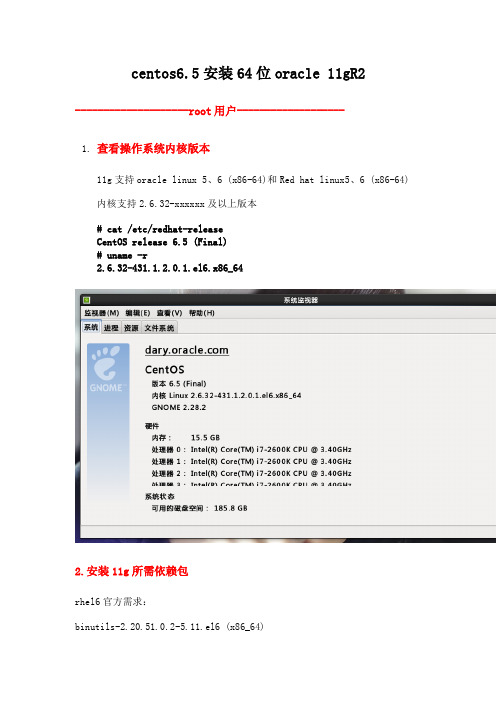
centos6.5安装64位oracle 11gR2--------------------root用户-------------------1.查看操作系统内核版本11g支持oracle linux 5、6 (x86-64)和Red hat linux5、6 (x86-64) 内核支持2.6.32-xxxxxx及以上版本# cat /etc/redhat-releaseCentOS release 6.5 (Final)# uname -r2.6.32-431.1.2.0.1.el6.x86_642.安装11g所需依赖包rhel6官方需求:binutils-2.20.51.0.2-5.11.el6 (x86_64)compat-libcap1-1.10-1 (x86_64)compat-libstdc++-33-3.2.3-69.el6 (x86_64)compat-libstdc++-33-3.2.3-69.el6.i686gcc-4.4.4-13.el6 (x86_64)gcc-c++-4.4.4-13.el6 (x86_64)glibc-2.12-1.7.el6 (i686)glibc-2.12-1.7.el6 (x86_64)glibc-devel-2.12-1.7.el6 (x86_64)glibc-devel-2.12-1.7.el6.i686kshlibgcc-4.4.4-13.el6 (i686)libgcc-4.4.4-13.el6 (x86_64)libstdc++-4.4.4-13.el6 (x86_64)libstdc++-4.4.4-13.el6.i686libstdc++-devel-4.4.4-13.el6 (x86_64)libstdc++-devel-4.4.4-13.el6.i686libaio-0.3.107-10.el6 (x86_64)libaio-0.3.107-10.el6.i686libaio-devel-0.3.107-10.el6 (x86_64)libaio-devel-0.3.107-10.el6.i686make-3.81-19.el6sysstat-9.0.4-11.el6 (x86_64)# yum install binutils compat-libstdc++-33 compat-libstdc++-33.i686 elfutils-libelf elfutils-libelf-devel gcc gcc-c++ glibc glibc.i686 glibc-common glibc-devel glibc-devel.i686 glibc-headers ksh libaio libaio.i686 libaio-devel libaio-devel.i686 libgcc libgcc.i686 libstdc++ libstdc++.i686 libstdc++-devel make sysstat unixODBC unixODBC-devel -y说明:我的yum源直接指向163源,并未使用系统镜像制作本地yum。
CentOS6.5下Oracle11G完整安装步骤

CentOS6.5下Oracle11g安装完整步骤一、硬件要求本部分内容命令,均以root用户执行。
1、内存建议内存应大于2G以上,1G可以运行,但比较吃力。
内存查看命令:[root@tsp-rls-dbserver /]# cat /proc/meminfo或[root@tsp-rls-dbserver /]# free -mtotal used free shared buffers cachedMem: 32062 1301 30760 0 40 552-/+ buffers/cache: 708 31354Swap: 16095 0 160952、交换分区交换分区大小,通常设为内存的1.5倍以上,也可以根据实际情况进行调整。
交换分区查看命令:[root@tsp-rls-dbserver /]# grep SwapTotal /proc/meminfoSwapTotal: 67682296 kB3、硬盘空间建议数据使用独立的挂载分区,本文中采用/data作为数据分区。
要求/tmp目录空间不小于400M。
磁盘空间查看命令:[root@tsp-rls-dbserver /]# df -hFilesystem Size Used Avail Use% Mounted on/dev/mapper/vg_tsprlsdbserver-lv_root 50G 4.3G 43G 10% /tmpfs 16G 348K 16G 1% /dev/shm/dev/sda1 485M 39M 421M 9% /boot/dev/mapper/vg_tsprlsdbserver-lv_home 210G 190M 199G 1% /home/dev/sdb1 1.1T 4.5G 1.1T 1% /data目录空间大小查看命令:[root@tsp-rls-dbserver tmp]# du -ch /tmp二、软件要求1、安装依赖包建议安装系统时,选择开发库。
Linux系统(X64)安装Oracle11g完整安装图文教程另附基本操作

Linux系统(X64)安装Oracle11g完整安装图⽂教程另附基本操作⼀:查看本地ssh服务Linux系统下安装启动ssh服务,下⾯以CentOS版本Linux系统为例:1.检查是否装了SSH包rpm -qa |grep ssh2.没有安装SSH直接YUM安装yum install openssh-server3.检查SSH服务是否为开机启动chkconfig --list sshd4.设置开机启动SSH服务chkconfig --level 2345 sshd on5.重新启动下SSH服务service sshd restart6.验证是否启动了22端⼝netstat -antp |grep sshd#22端⼝为ssh默认端⼝,确认SSH服务开启状态⼆:查看本地IP终端中,输⼊ifconfig命令1 安装系统都选英⽂2 去掉⽕墙和 selinuxchkconfig iptables offchkconfig ip6tables offchkconfig abrt-ccpp offchkconfig auditd offchkconfig certmonger off ----未执⾏成功chkconfig cups offchkconfig postfix off修改配置⽂件需要重启机器:修改/etc/selinux/config ⽂件将SELINUX=enforcing改为SELINUX=disabled3 安装 yum系统安装yum 在/home/soft/ 下建⽴ yum ⽂件夹,把系统光盘都copy到此⽬录--先安装三个包cd /home/soft/yum/Packagesrpm -ivh deltarpm-3.5-0.5.20090913git.el6.x86_64.rpmrpm -ivh python-deltarpm-3.5-0.5.20090913git.el6.x86_64.rpmrpm -ivh createrepo-0.9.9-17.el6.noarch.rpmcreaterepo . --运⾏cd /etc/yum.repos.dcp rhel-source.repo /etc/yum.repos.d/zj.repo--将原来的repo⽂件改名字mv rhel-source.repo rhel-source.repo111vi zj.repo[rhel-source]name=Red Hat Enterprise Linux $releasever - $basearch - Sourcebaseurl=file:///home/soft/yum/enabled=1gpgcheck=1gpgkey=file:///etc/pki/rpm-gpg/RPM-GPG-KEY-redhat-release[rhel-source-beta]name=Red Hat Enterprise Linux $releasever Beta - $basearch - Sourcebaseurl=file:///home/soft/yum/enabled=1gpgcheck=1gpgkey=file:///etc/pki/rpm-gpg/RPM-GPG-KEY-redhat-beta,file:///etc/pki/rpm-gpg/RPM-GPG-KEY-redhat-release--清楚yum缓存yum clean all3 安装ftprpm -ivh vsftpd-2.2.2-11.el6.x86_64.rpm 或者 yum install vsftpdchkconfig vsftpd onservice vsftpd restart--修改 etc/vsftpd ⽬录下ftpuser user_list 把root 去掉vsftpd.conf 把匿名去掉#anonymous_enable=YES-- passive mode 被动模式4 安装vnc rpm -qa |grep vnc--vnc 服务端⼝是 1rpm -ivh tigervnc-server-1.1.0-5.el6.x86_64.rpm --需要先安装下⾯的包xorg-x11-fonts-misc is needed by tigervnc-server-1.1.0-5.el6.x86_64 rpm -ivh xorg-x11-fonts-misc-7.2-9.1.el6.noarch.rpm--或者直接yum安装yum install tigervnc-server--修改配置⽂件将⽤户名称加⼊到配置⽂件:(注:这⾥的“⽤户名”是指linux系统⽤户的名称)[gavin@centos ~]# vi /etc/sysconfig/vncservers## Uncomment the line below to start a VNC server on display :1# as my 'myusername' (adjust this to your own). You will also# need to set a VNC password; run 'man vncpasswd' to see how# to do that.## DO NOT RUN THIS SERVICE if your local area network is# untrusted! For a secure way of using VNC, see# /vnc/sshvnc.html>.# VNCSERVERS="1:myusername"# VNCSERVERS="1:gavin 2:john" # use the method for more user VNCSERVERS="1:root 2:root 3:root"# VNCSERVERARGS[1]="-geometry 800x600" VNCSERVERARGS[1]="-geometry 1024x768"--设置⼝令vncpasswd4.93 bjsqrac1 4.94 bjsqrac2--启动服务启动VNC服务[gavin@centos ~]# /sbin/service vncserver start--修改桌⾯系统cd /rootcd ~/.vnc/[gavin@centos .vnc]$ vi xstartup#!/bin/sh# Uncomment the following two lines for normal desktop:#unset SESSION_MANAGER#exec /etc/X11/xinit/xinitrc[ -x /etc/vnc/xstartup ] && exec /etc/vnc/xstartup[ -r $HOME/.Xresources ] && xrdb $HOME/.Xresourcesxsetroot -solid greyvncconfig -iconic &#xterm -geometry 80x24+10+10 -ls -title "$VNCDESKTOP Desktop" &gnome-session & #set starting GNOME desktop#startkde & #kde desktop#twm & #Text interface编辑 /root/.vnc/xstartup[root@localhost ~]# vi /root/.vnc/xstartup去掉下⾯⼀⾏的注释:unset SESSION_MANAGER执⾏下⾯的命令重启vnc server:[root@localhost ~]# vncserver -kill :1[root@localhost ~]# vncserver :1--重启vncserver[gavin@centos ~]# /sbin/service vncserver restartchkconfig vncserver on --vnc⾃动启动2 关闭linux防⽕墙--修改/etc/selinux/config,确保SELINUX设置为DISABLED--关闭IPTABLES:service iptables stopservice ip6tables stop/sbin/chkconfig iptables off/sbin/chkconfig ip6tables off2 检查包安装情况rpm -q binutils compat-libstdc++-33 elfutils-libelf elfutils-libelf-devel gcc gcc-c++ glibc glibc-common glibc-devel glibc-headers libaio libaio-devel libgcc libstdc++ libstdc++-devel ksh make libXp openmotif22 sysstat smartmontools unixODBC unixODBC-devel--系统安装包yum install compat-libstdc++-33yum install elfutils-libelf-devel--下⾯⽤ yum安装yum install gccyum install gcc-c++yum install glibc-develyum install glibc-headersyum install libaio-develyum install libstdc++-develyum install kshyum install libXpyum install unixODBCyum install openmotif22yum install unixODBC-devel--安装和libcap 所有有关的包yum install libcap.i686yum install libcap-devel.x86_64yum install libcap-devel.i686yum install libcap-ng.i686yum install libcap-ng-devel.i686--linux 6 检查的时候⼀些 i386的包需要安装,但是安装i386 的时候提⽰有⾼版本存在,不能安装,我采取忽略,继续安装,但是要保证⾼版本的包⼀定要安装上⼀、修改操作系统核⼼参数在Root⽤户下执⾏以下步骤:1)修改⽤户的SHELL的限制,修改/etc/security/limits.conf⽂件输⼊命令:vi /etc/security/limits.conf,按i键进⼊编辑模式,将下列内容加⼊该⽂件。
oracle11g for Linux安装
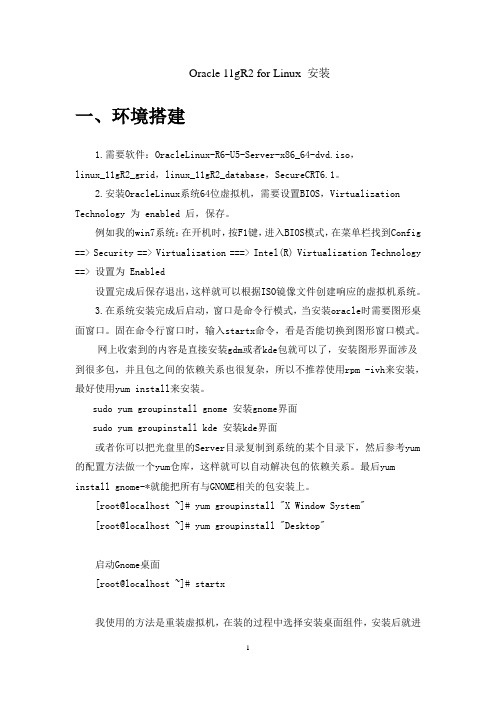
Oracle 11gR2 for Linux 安装一、环境搭建1.需要软件:OracleLinux-R6-U5-Server-x86_64-dvd.iso,linux_11gR2_grid,linux_11gR2_database,SecureCRT6.1。
2.安装OracleLinux系统64位虚拟机,需要设置BIOS,Virtualization Technology 为 enabled 后,保存。
例如我的win7系统:在开机时,按F1键,进入BIOS模式,在菜单栏找到Config ==> Security ==> Virtualization ===> Intel(R) Virtualization Technology ==> 设置为 Enabled设置完成后保存退出,这样就可以根据ISO镜像文件创建响应的虚拟机系统。
3.在系统安装完成后启动,窗口是命令行模式,当安装oracle时需要图形桌面窗口。
固在命令行窗口时,输入startx命令,看是否能切换到图形窗口模式。
网上收索到的内容是直接安装gdm或者kde包就可以了,安装图形界面涉及到很多包,并且包之间的依赖关系也很复杂,所以不推荐使用rpm -ivh来安装,最好使用yum install来安装。
sudo yum groupinstall gnome 安装gnome界面sudo yum groupinstall kde 安装kde界面或者你可以把光盘里的Server目录复制到系统的某个目录下,然后参考yum 的配置方法做一个yum仓库,这样就可以自动解决包的依赖关系。
最后yum install gnome-*就能把所有与GNOME相关的包安装上。
[root@localhost ~]# yum groupinstall "X Window System"[root@localhost ~]# yum groupinstall "Desktop"启动Gnome桌面[root@localhost ~]# startx我使用的方法是重装虚拟机,在装的过程中选择安装桌面组件,安装后就进入到桌面窗口。
Centos6.5安装Oracle11g详细过程

CentOS6.5安装oracle 11G数据库详细过程安装环境1台linux虚拟机,CentOS6.5 64位系统,内存4G ,CPU 2核,磁盘50GOracle软件版本:linu x.x64_11gR2_database_1of2.ziplinu x.x64_11gR2_database_2of2.zip安装数据库所需要的系统环境及组件;修改主机名称修改完以后service network restart 或者重启系统生效安装oracle11g数据库需要安装以下RPM软件包(加32bit括号注解的是该软件包32位版本, 对应同名未加注解的则是该软件包64位版本。
在64位版本平台上,两种版本都要安装) :bin utils-2.17.50.0.6compat-libstdc++-33-3.2.3compat-libstdc++-33-3.2.3 (32 bit)elfutils-libelf-0.125elfutils-libelf-devel-0.125gcc-4.1.2gcc-c++-4.1.2glibc-2.5-24glibc-2.5-24 (32 bit)glibc-commo n-2.5glibc-devel-2.5glibc-devel-2.5 (32 bit)glibc-headers-2.5ksh-20060214libaio-0.3.106 libaio-0.3.106 (32 bit) libaio-devel-0.3.106 libaio-devel-0.3.106 (32 bit) libgcc-4.1.2 libgcc-4.1.2 (32 bit) libstdc++-4.1.2 libstdc++-4.1.2 (32 bit) libstdc++-devel 4.1.2 make-3.81 sysstat-7.0.2 pdksh-5.2.14采用yum 安装,如下:yum install -y binutils* yum install -y compat-libstdc* yum install -y elfutils-libelf* yum install -y gcc* yum install -y glibc* yum install -y ksh* yum install -y libaio* yum install -y libgcc* yum install -y libstdc* yum install -y make* yum install -y sysstat* yum install libXp* -y yum install -y glibc-kernheaders安装完以后检查下lib 是否安装齐全:[root@powerlong4 ~]# rpm -q --queryformat %-{name}-%{version}-%{release}-%{arch}"\n" \ compat-libstdc++-33 glibc-kernheaders glibc-headers libaio libgcc glibc-devel xorg-x11-deprecated-libs 如果缺少,就继续安装缺失的组件包。
在linux64上安装oracle11g_完整版本

Oracle 11g安装手册1、在linux的root用户下建立一个oracle用户//添加用户组及用户groupadd dbagroupadd oinstalluseradd oracle -g oinstall -G dbapasswd oracle//新建目录权限mkdir -p /u01chown -R oracle:dba /u01chmod -R 755 /u01安装时步骤8、9会指向此位置(建议:用户更改/opt/oracle11g)2、将Oracle11g安装文件复制到linux中的指定目录下(/home/oracle/tools)cp /光盘目录/linux.x64_11gR2_database_1of2 /home/oracle/tools3、执行目录中的runInstallsu - oracleLANG=zh_CN.gbk4、开始图像界面安装可能需要export DIAPLAY=:1.0xdpyinfo步骤1:将红框中的内容勾选去掉,点击下一步。
提示“未指定电子邮件地址”点击“是”步骤2:点选“创建和配置数据库”此选项也为默认选项,点击下一步。
步骤3:点击选中“服务器类”,点击“下一步”步骤4:点击选中“单实例数据库安装”,点击下一步。
步骤5:点击选中“高级安装”,点击“下一步”步骤6:选择需要的语言,点击“下一步”,此处客户确认是否需要增加其他语言步骤7:点击选中“企业版(4.29GB)”,点击“下一步”点击上图的“选择选项”,勾选需要的组件,此处全部勾选。
步骤8:此处为默认路径,u01的建立参考第1点orcale用户的建立,点击“下一步”步骤9:此处默认即可,点击“下一步”步骤10:点击选中“一般用途/事务处理”,点击“下一步”步骤11:此处默认,点击“下一步”vpmsdbs步骤12:此处可以设置内存、字符集、安全性、示例方案(可根据用户环境调整),点击“下一步”,内存分配建议至少50%步骤13:此处默认,点击“下一步”步骤14:此处默认处理,点击“下一步”步骤15:点击选中“不启用自动备份”,点击“下一步”步骤16:各帐号口令设定,此处统一使用相同口令,客户现场请在同客户确认口令设定规则步骤17:点击“下一步”步骤18:点击“修补并在此检查”,会产生修补文件,按照提示内容执行即可A、切换到root用户,此处为测试环境执行内容如上述步骤执行完成后依旧存在失败内容,请到linux光盘中寻找对应的rpm文件,复制到linux某一目录中,按下图命令执行步骤19:修补完成后,出现如下信息,点击“完成”步骤20:执行安装过程复制文件,创建实例过程完成后信息,点击“确定”完成后,如出现以下内容,请按照操作步骤,执行完成后,完成安装过程配置监听器1、执行su - oraclesh /u01/app/oracle/product/11.2.0/dbhome_1/bin/netca2、点击选中“监听程序配置”,点击“下一步”3、点击选中“添加”,点击“下一步”4、设定监听程序名,点击“下一步”5、选定协议所有协议,点击“下一步”6、设定标准端口号,点击“下一步”7、设定标准TCP/IP SSL端口号,点击“下一步”8、设置IPC键值,点击“下一步”9、提示是否配置另一个监听程序,点“是”,再点击“下一步”配置数据库1、执行sh /u01/app/oracle/product/11.2.0/dbhome_1/bin/dbca2、点击“下一步”3、点选“创建数据库”,点击“下一步”4、点选“一般用途或事物处理”,点击“下一步”5、设定数据库名及SID,点击“下一步”6、配置管理选项,此处暂时用7、设定口令,点击“下一步”8、网络配置,点击“下一步”9、数据库文件所在位置,点击“下一步”,按照实际的文件规划位置10、恢复配置,点击“下一步”11、数据库内容,点击“下一步”12、初始化参数,点击“下一步”13、数据库存储,点击“下一步”14、创建选项,点击“完成”15、概要显示,点击“确定”16、创建进行17、创建完成,点击“退出”环境变量设置及启动1、设置环境变量在服务器上配置环境变量,编辑vi /etc/profile,在末尾加入以下配置export ORACLE_HOME=/u01/app/oracle/product/11.2.0/dbhome_1export PATH=.:$ORACLE_HOME/bin:$PATHexport ORACLE_SID=VPMSDBS (数据库SID)保存并退出vi /etc/oratab最后的N 改成Y(否则dbstart和dbshut命令无效)lsnrctl start (启动oracle监听)提示:The listener supports no servicesThe command completed successfully这样启动后远程连接会造成oracle ORA-12514:TNS:listener does not currently know of service requested in connect descriptor-----方案一-------------------------在listener.ora里面添加了一行SID_LIST_LISTENER =(SID_LIST =(SID_DESC =(GLOBAL_DBNAME = VENDB)(ORACLE_HOME = /opt/oracle11g/app/oracle/product/11.2.0/dbhome_1)(SID_NAME = VENDB)))-----方案二-------------------------linux上面:[oracle@localhost ~]$ netmgr在下图的Listeners->Database Services中配置要监听的SID及ORACLE_HOME,退出保存。
linux-Redhat-6.5-64位-安装oracle-11g

Linux环境安装oracle 11g数据库一.安装环境Linux服务器:Redhat 6.5 64位oracle服务器:oracle11g-64位二.系统配置Root用户下进行以下配置:1)修改用户的SHELL的限制,修改/etc/security/limits.conf文件输入命令:vi /etc/security/limits.conf,按i键进入编辑模式,将下列内容加入该文件oracle soft nproc 2047oracle hard nproc 16384oracle soft nofile 1024oracle hard nofile 65536编辑完成后按Esc键,输入“:wq”存盘退出2)修改/etc/pam.d/login 文件,输入命令:vi /etc/pam.d/login,按i键进入编辑模式,将下列内容加入该文件。
session required /lib/security/pam_limits.sosession required pam_limits.so编辑完成后按Esc键,输入“:wq”存盘退出3)修改linux内核,修改/etc/sysctl.conf文件,输入命令: vi /etc/sysctl.conf ,按i键进入编辑模式,将下列内容加入该文件fs.file-max = 6815744 ##文件系统中最大文件个数fs.aio-max-nr = 1048576 ##文件系统最大异步IOkernel.shmall = 2097152kernel.shmmax = 2147483648kernel.shmmni = 4096 ##最小共享内存 byteskernel.sem = 250 32000 100 128net.ipv4.ip_local_port_range = 9000 65500 ##端口范围net.core.rmem_default = 4194304 ## r—readnet.core.rmem_max = 4194304net.core.wmem_default = 262144 ##w--writenet.core.wmem_max = 1048576 //最大内存限制 kb编辑完成后按Esc键,输入“:wq”存盘退出4)要使 /etc/sysctl.conf 更改立即生效,执行以下命令。
linux系统安装oracle数据库总结(CentOS 6.5 安装Oracle11g R2)
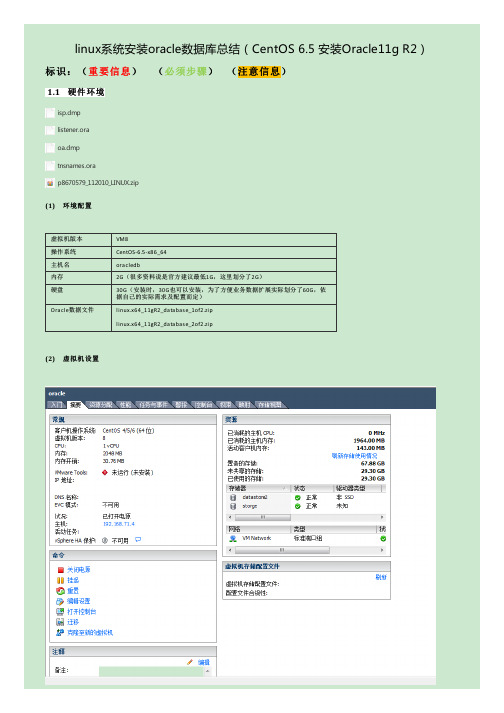
linux系统安装oracle数据库总结(CentOS 6.5 安装Oracle11g R2))注意信息)标识:(重要信息)(必须步骤)(注意信息1.1 硬件环硬件环境境isp.dmplistener.oraoa.dmptnsnames.orap8670579_112010_LINUX.zip(1)环境配置虚拟机版本VM8操作系统CentOS-6.5-x86_64主机名oracledb内存2G(很多资料说是官方建议最低1G,这里划分了2G)硬盘30G(安装时,30G也可以安装,为了方便业务数据扩展实际划分了60G,依据自己的实际需求及配置而定)Oracle数据文件linux.x64_11gR2_database_1of2.ziplinux.x64_11gR2_database_2of2.zip(2)虚拟机设置操作系统CentOS-6.5-x86_64(3)使用工具SSH Secure File Transfer Client 用户名:root 密码:用户名:oracle 密码:oracleVMware vSphere Client 用户名:administrator 密码:@WSX3edc 访问ip:192.168.71.1111.2系统环境设置修改系统的一些参数设置步骤 1修改主机名[root@oracledb ~]# sed -i "s/HOSTNAME=localhost.localdomain/HOSTNAME=oracledb/" /etc/sysconfig/network[root@oracledb ~]# hostname oracledb步骤 2添加主机名与IP对应记录[root@oracledb ~]# vi /etc/hosts192.168.204.128 oracledb步骤 3安装依赖包[root@oracledb ~]# yum -y install gcc gcc-c++ make binutilscompat-libstdc++-33 elfutils-libelf elfutils-libelf-devel glibc glibc-commonglibc-devel libaio libaio-devel libgcclibstdc++ libstdc++-devel unixODBC unixODBC-devel说明:因为虚拟机直接联网,这一步的包都是自动找到镜像下载安装。
CentOS6.5下安装oracle 11g R2
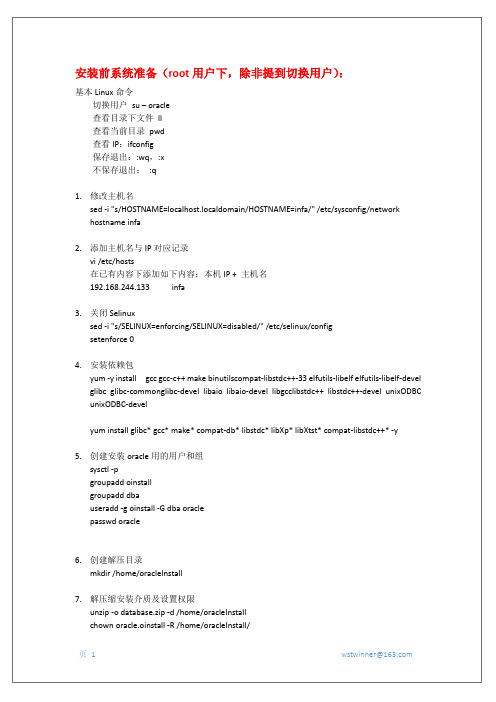
安装前系统准备(root用户下,除非提到切换用户):基本Linux命令切换用户su – oracle查看目录下文件ll查看当前目录pwd查看IP:ifconfig保存退出::wq,:x不保存退出::q1.修改主机名sed -i "s/HOSTNAME=localhost.localdomain/HOSTNAME=infa/" /etc/sysconfig/networkhostname infa2.添加主机名与IP对应记录vi /etc/hosts在已有内容下添加如下内容:本机IP + 主机名192.168.244.133 infa3.关闭Selinuxsed -i "s/SELINUX=enforcing/SELINUX=disabled/" /etc/selinux/configsetenforce 04.安装依赖包yum -y install gcc gcc-c++ make binutilscompat-libstdc++-33 elfutils-libelf elfutils-libelf-devel glibc glibc-commonglibc-devel libaio libaio-devel libgcclibstdc++ libstdc++-devel unixODBC unixODBC-develyum install glibc* gcc* make* compat-db* libstdc* libXp* libXtst* compat-libstdc++* -y5.创建安装oracle用的用户和组sysctl -pgroupadd oinstallgroupadd dbauseradd -g oinstall -G dba oraclepasswd oracle6.创建解压目录mkdir /home/oracleInstall7.解压缩安装介质及设置权限unzip -o database.zip -d /home/oracleInstallchown oracle.oinstall -R /home/oracleInstall/8.修改内核参数vi /etc/sysctl.conf 该文件末尾追加如下:net.ipv4.ip_local_port_range= 9000 65500fs.file-max = 6815744kernel.shmall = 10523004kernel.shmmax = 6465333657kernel.shmmni = 4096kernel.sem = 250 32000 100128net.core.rmem_default=262144net.core.wmem_default=262144net.core.rmem_max=4194304net.core.wmem_max=1048576fs.aio-max-nr = 10485769.修改系统资源限制vi /etc/security/limits.conf#末尾添加如下oracle soft nproc 2047oracle hard nproc 16384oracle soft nofile 1024oracle hard nofile 65536vi /etc/pam.d/login在session required pam_namespace.so下追加如下:session required pam_limits.so10.切换成oracle用户设置oracle环境变量vi ~/.bash_profileexport ORACLE_BASE=/opt/oracle/app/oracleexport ORACLE_HOME=$ORACLE_BASE/product/11.2.0/dbhome_1 export PATH=$PATH:$ORACLE_HOME/bin:/sbinexport ORACLE_SID=orclexport LD_LIBRARY_PATH=$ORACLE_HOME/lib:/usr/libexport LANG=Cexport LC_ALL=C:wq保存后要环境变量立马生效source .bash_profileoracle安装(oracle用户):1.登录Linux桌面安装2.执行安装文件第一次执行因为没权限,所以为用户添加执行权限,第二次开始执行。
Cent OS 6_5(x86_64)下安装Oracle 11g

目录一、硬件要求二、软件三、系统安装注意四、安装Oracle前的系统准备工作五、安装Oracle,并进行相关设置一、硬件要求1、内存& swapMinimum: 1 GB of RAMRecommended: 2 GB of RAM or more检查内存情况# grep MemTotal /proc/meminfo# grep SwapTotal /proc/meminfo2、硬盘由于CentOS安装后差不多有4~5G,再加上Oracle等等的安装,所以请准备至少10G的硬盘空间。
检查磁盘情况# df -h二、软件系统平台:CentOS 6.5(x86_64) 【可以安装中文界面】CentOS-6.5-x86_64-bin-DVD1.isoOracle版本:Oracle 11gp1*******_112040_Linux-x86-64_1of7.zip、p1*******_112040_Linux-x86-64_2of7.zip 三、系统安装注意系统安装时一定要安装桌面模式,否则无法安装oracle,另外请勿开启SELinux,oracle官方不建议使用SELinux,防火墙也请暂时关闭,减少安装时的困扰。
为防止Oracle安装过程中出现乱码,建议使用英文作为系统语言,进行Oracle的安装工作。
本文中所描述的系统命令,未经特殊标示,均为“#”代表root权限,“$”代表oracle权限。
四、安装Oracle前的系统准备工作首先,请先以root账号登入作一些前置设定作业。
1、关闭防火墙2、安装依赖包以下RPM包拷贝到/opt目录下,进行opt目录,执行以下命令。
# rpm -ivh libstdc++-devel-4.4.7-4.el6.x86_64.rpm# rpm -ivh mpfr-2.4.1-6.el6.x86_64.rpm# rpm -ivh cpp-4.4.7-4.el6.x86_64.rpm# rpm -ivh ppl-0.10.2-11.el6.x86_64.rpm# rpm -ivh cloog-ppl-0.15.7-1.2.el6.x86_64.rpm# rpm -ivh gcc-4.4.7-4.el6.x86_64.rpm# rpm -ivh gcc-c++-4.4.7-4.el6.x86_64.rpm# rpm -ivh compat-libcap1-1.10-1.x86_64.rpm# rpm -ivh compat-libstdc++-33-3.2.3-69.el6.x86_64.rpm# rpm -ivh libaio-devel-0.3.107-10.el6.x86_64.rpm# rpm -ivh pdksh-5.2.14-37.el5_8.1.x86_64.rpm# rpm -ivh elfutils-libelf-devel-0.152-1.el6.x86_64.rpm3、创建Oracle用户与组在这里只讨论单主机环境,不考虑RAC环境的配置。
oracle linux 6.5 安装 oracle 11gR2图文详解
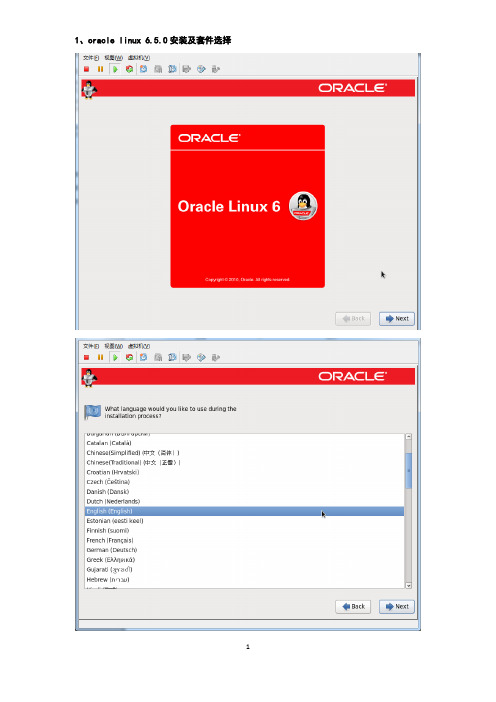
1、oracle linux 6.5.0安装及套件选择用户名root,密码martin使用Basic Server进行安装,并需添加以下套件(1)Base SystemBase System需安装8个套件Base System > BaseBase System > Client management toolsBase System > Compatibility librariesBase System > Hardware monitoring utilitiesBase System > Large Systems PerformanceBase System > Network file system clientBase System > Performance ToolsBase System > Perl SupportOracle Linux 6.5.0上Base System中默认已勾选套件:Base、Hardware monitoring utilities、Large Systems Performance、Network file system client、Performance Tools、Perl Support;Base System中默认无Client management tools套件;Base System中需手动勾选Compatibility libraries套件。
Servers > Server PlatformServers > System administration toolsOracle Linux 6.5.0上Servers中默认已勾选套件:Server Platform;Servers中需手动勾选System administration tools套件。
Desktops > DesktopDesktops > Desktop PlatformDesktops > FontsDesktops > General Purpose DesktopDesktops > Graphical Administration ToolsDesktops > Input MethodsDesktops > X Window SystemOracle Linux 6.5.0上Desktops中默认没有已勾选套件;Desktops中需手动勾选Desktop、Desktop Platform、Fonts、General Purpose Desktop、Graphical Administration Tools、Input Methods、X Window System套件。
Redhat6.5安装oracle11g的方法
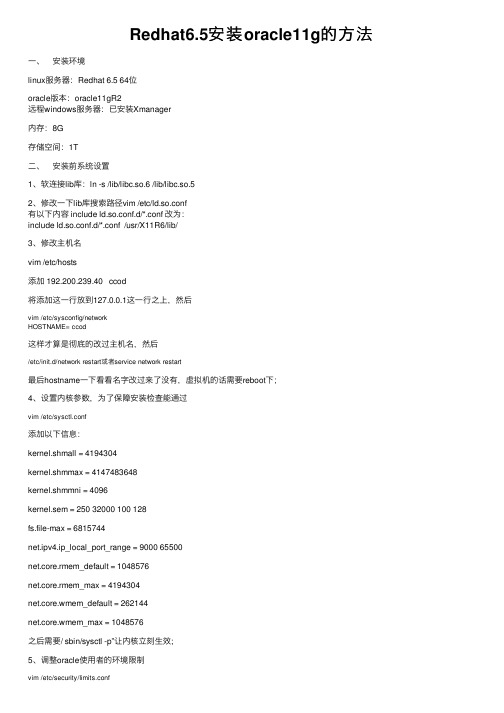
Redhat6.5安装oracle11g的⽅法⼀、安装环境linux服务器:Redhat 6.5 64位oracle版本:oracle11gR2远程windows服务器:已安装Xmanager内存:8G存储空间:1T⼆、安装前系统设置1、软连接lib库:ln -s /lib/libc.so.6 /lib/libc.so.52、修改⼀下lib库搜索路径vim /etc/ld.so.conf有以下内容 include ld.so.conf.d/*.conf 改为:include ld.so.conf.d/*.conf /usr/X11R6/lib/3、修改主机名vim /etc/hosts添加 192.200.239.40 ccod将添加这⼀⾏放到127.0.0.1这⼀⾏之上,然后vim /etc/sysconfig/networkHOSTNAME= ccod这样才算是彻底的改过主机名,然后/etc/init.d/network restart或者service network restart最后hostname⼀下看看名字改过来了没有,虚拟机的话需要reboot下;4、设置内核参数,为了保障安装检查能通过vim /etc/sysctl.conf添加以下信息:kernel.shmall = 4194304kernel.shmmax = 4147483648kernel.shmmni = 4096kernel.sem = 250 32000 100 128fs.file-max = 6815744net.ipv4.ip_local_port_range = 9000 65500net.core.rmem_default = 1048576net.core.rmem_max = 4194304net.core.wmem_default = 262144net.core.wmem_max = 1048576之后需要/ sbin/sysctl -p”让内核⽴刻⽣效;5、调整oracle使⽤者的环境限制vim /etc/security/limits.conf在# End of file 的上⾯的⾏上添加* 2047 soft nproc* 16384 hard nproc* 1024 soft nofile* 65536 hard nofile其中nofile为Oracle⽤户可打开的⽂件描述符的最⼤数;nproc为单个⽤户可⽤的最⼤进程数量。
如何在Linux环境下安装Oracle 数据库11g

如何在Linux环境下安装Oracle 数据库11g在Linux 上安装Oracle 数据库11g要安装Oracle 软件,必须使用Oracle Universal Installer.1. 在这一安装中,您需要使用DVD 或下载DVD 版本。
在本教程中,将从已下载的版本进行安装。
在DVD 文件解压缩的目录中,打开终端窗口终入以下内容:。
/runInstaller.sh点击查看大图2. 安装的产品为Oracle Database 11g.选定该产品并单击Next.点击查看大图2. 您将通过一个入门级数据库来执行基本安装。
输入orcl 作为Global Database Name 以及oracle 作为Database Password 并确认口令。
然后单击Next.点击查看大图3. 您需要指定Inventory 目录。
位置应该设置为/u01/app/oracle/oraInventory.接受默认的Operating System 级名oinstall.然后单击Next.点击查看大图∙Oracle 数据表分区的策略∙详细介绍Oracle 数据库的聚簇技术∙Oracle 数据库的配置方案完全分析∙在Linux x86 上安装Oracle 数据∙简单讲述oracle 数据库查询原理∙六大方面教您学好Oracle 数据库∙从oracle 数据库读取日期时间,并在∙Ruby on Rails 连接Oracle 数据库∙Oracle 数据库优化的R方法(Method∙oracle 数据分页查询4. 安装程序现在将验证系统是否满足安装和配置所选产品的最低要求。
继续前改正任何报告的错误。
检查成功完成后,单击Next.点击查看大图5. Oracle Configuration Manager 允许您将配置信息与Metalink 帐户相关联。
您可在该窗口上选择启用它。
然后单击Next.点击查看大图4. 安装程序现在将验证系统是否满足安装和配置所选产品的最低要求。
CentOS6.5x64安装Oracle11gR2

CentOS6.5安装Oracle11gR2
1、CentOS 6.5系统安装
操作系统使用CentOS6.5x86_64bit,安装按照最小化之后再单独安装桌面和Oracle需要的一些依赖包。
设置root密码为mts2014
选择支持简体中文语言包
2、安装Oracle数据库和实例
此次安装Oracle11gR2的11.2.0.4版本,安装包一共有7个,只需要其中的1和2即可。
11.2.0.4已是完整的安装包,直接解压安装,依赖包已经在系统部署完成时一并安装完成。
安装分成安装数据库软件的时候一起创建和配置数据库实例,另外是只安装数据库软件,最后手动通过dbca工具来创建和配置数据库实例。
Mts#2014
https://192.168.20.103:1158/em/console/logon/logon
3、只安装数据库软件
/u01/app/oraInventory/orainstRoot.sh
/u01/app/oracle/product/11.2.0/db_1/root.sh
4、用DBCA创建和配置数据库
[oracle@www bin]$ /u01/app/oracle/product/11.2.0/db_1/bin [oracle@www bin]$ ./dbca
所在位置/u01/app/oracle/product/11.2.0/db_1/bin/dbca
没有更多的文字说明,如果是有所了解的人应该是很容易明白的。
Oracle Linux 6.5 安装Oracle 11G 配置安装
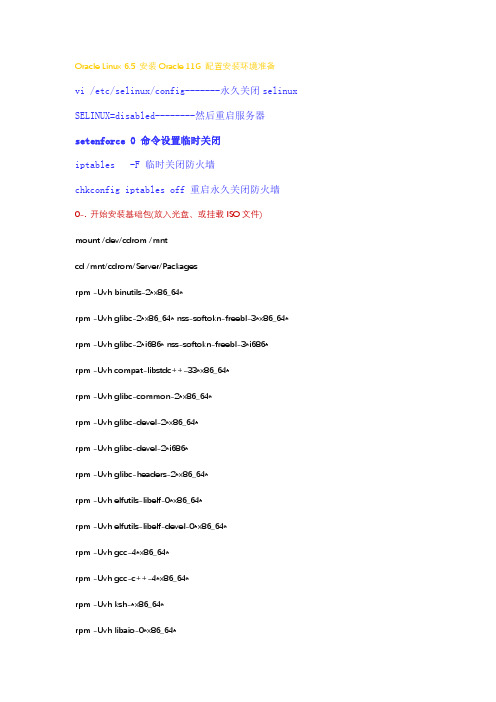
Oracle Linux 6.5 安装Oracle 11G 配置安装环境准备vi /etc/selinux/config-------永久关闭selinux SELINUX=disabled--------然后重启服务器setenforce 0 命令设置临时关闭iptables -F 临时关闭防火墙chkconfig iptables off 重启永久关闭防火墙0-. 开始安装基础包(放入光盘、或挂载ISO文件)mount /dev/cdrom /mntcd /mnt/cdrom/Server/Packagesrpm -Uvh binutils-2*x86_64*rpm -Uvh glibc-2*x86_64* nss-softokn-freebl-3*x86_64* rpm -Uvh glibc-2*i686* nss-softokn-freebl-3*i686*rpm -Uvh compat-libstdc++-33*x86_64*rpm -Uvh glibc-common-2*x86_64*rpm -Uvh glibc-devel-2*i686*rpm -Uvh glibc-headers-2*x86_64* rpm -Uvh elfutils-libelf-0*x86_64*rpm -Uvh elfutils-libelf-devel-0*x86_64* rpm -Uvh gcc-4*x86_64*rpm -Uvh gcc-c++-4*x86_64*rpm -Uvh ksh-*x86_64*rpm -Uvh libaio-0*x86_64*rpm -Uvh libaio-devel-0*x86_64*rpm -Uvh libaio-0*i686*rpm -Uvh libgcc-4*x86_64*rpm -Uvh libgcc-4*i686*rpm -Uvh libstdc++-4*x86_64*rpm -Uvh libstdc++-4*i686*rpm -Uvh libstdc++-devel-4*x86_64* rpm -Uvh make-3.81*x86_64*rpm -Uvh numactl-devel-2*x86_64* rpm -Uvh sysstat-9*x86_64*rpm -Uvh compat-libstdc++-33*i686* rpm -Uvh compat-libcap*(1) 确认安装以下包# rpm -q binutils compat-libstdc++-33 compat-gcc-34-c++ elfutils-libelf elfutils-libelf-devel gcc gcc-c++ glibc glibc-common glibc-develglibc-headers kernel-headers ksh libaio libaio-devel libgcc libgomp libstdc++ libstdc++-devel make sysstat numactl-devel unixODBC unixODBC-devel openmotif22 openmotif compat-db libXpbinutils-2.20.51.0.2-5.36.el6.x86_64compat-libstdc++-33-3.2.3-69.el6.x86_64compat-libstdc++-33-3.2.3-69.el6.i686package compat-gcc-34-c++ is not installedelfutils-libelf-0.152-1.el6.x86_64elfutils-libelf-devel-0.152-1.el6.x86_64gcc-4.4.7-4.el6.x86_64gcc-c++-4.4.7-4.el6.x86_64glibc-2.12-1.132.el6.x86_64glibc-2.12-1.132.el6.i686glibc-common-2.12-1.132.el6.x86_64 glibc-devel-2.12-1.132.el6.x86_64glibc-devel-2.12-1.132.el6.i686glibc-headers-2.12-1.132.el6.x86_64 kernel-headers-2.6.32-431.el6.x86_64 ksh-20120801-10.el6.x86_64libaio-0.3.107-10.el6.x86_64libaio-0.3.107-10.el6.i686libaio-devel-0.3.107-10.el6.x86_64 libaio-devel-0.3.107-10.el6.i686libgcc-4.4.7-4.el6.x86_64libgcc-4.4.7-4.el6.i686libgomp-4.4.7-4.el6.x86_64libstdc++-4.4.7-4.el6.x86_64libstdc++-4.4.7-4.el6.i686libstdc++-devel-4.4.7-4.el6.x86_64 make-3.81-20.el6.x86_64sysstat-9.0.4-22.el6.x86_64numactl-devel-2.0.7-8.el6.x86_64 package unixODBC is not installed package unixODBC-devel is not installedpackage openmotif22 is not installedpackage openmotif is not installedpackage compat-db is not installedpackage libXp is not installed(2) 安装相关包# rpm -ivh compat-db-4.6.21-15.el6.x86_64.rpm compat-db42-4.2.52-15.el6.x86_64.rpm compat-db43-4.3.29-15.el6.x86_64.rpm# rpm -ivh compat-gcc-34-c++-3.4.6-19.el6.x86_64.rpm compat-gcc-34-3.4.6-19.el6.x86_64.rpm# rpm -ivh unixODBC-2.2.14-12.el6_3.x86_64.rpm unixODBC-devel-2.2.14-12.el6_3.x86_64.rpm# rpm -ivh openmotif-2.3.3-6.1.el6_4.x86_64.rpm openmotif22-2.2.3-19.el6.x86_64.rpm libXp-1.0.0-15.1.el6.x86_64.rpm(3) 替换sqlplus工具/down10/20111228/66a6d914247bd616310ce5124 26efd3e.gz?response-content-disposition=attachment%3Bfilename%2A%3D%22utf8%27%27rlwrap-0.37.tar.gz%5C%20%22&OSSAccessKeyId=9q6nvzoJGowBj4q 1&Expires=1458270987&Signature=EyMCuYECIIEmUjOnX7haL7qMHbU%3D# tar zxvf rlwrap-0.37.tar.gz# cd rlwrap-0.36# ./configure# make# make check# make install0-1. 创建oracle安装相关用户组及用户帐号1)创建oinstall,dba组和oracle用户(用root身份)groupadd oinstallgroupadd dbauseradd -g oinstall -G dba oraclepasswd oracle2)创建Oralce HOME目录mkdir -p /u01/app/oracle/product/11.2.0/db_1chmod -R 775 /u01/appchown -R oracle:oinstall /u011. 修改内核支持# vi /etc/sysctl.conffs.aio-max-nr = 1048576fs.file-max = 6815744kernel.shmall = 2097152kernel.shmmax = 2147483648kernel.shmmni = 4096kernel.sem = 250 32000 100 128net.ipv4.ip_local_port_range = 9000 65500net.core.rmem_default = 4194304net.core.rmem_max = 4194304net.core.wmem_default = 262144net.core.wmem_max = 1048586加载后报错sysctl -p-----解决方法error: "net.bridge.bridge-nf-call-ip6tables" is an unknown keyerror: "net.bridge.bridge-nf-call-iptables" is an unknown keyerror: "net.bridge.bridge-nf-call-arptables" is an unknown key3个参数依赖于bridge模块,该模块如果没有加载则会现上面的输出错误------参数不明白……加载模块即可解决modprobe bridgelsmod|grep bridge在重新加载sysctl -p2. 修改文件描述符cat >> /etc/security/limits.conf << EOForacle soft nproc 2047oracle hard nproc 16384oracle soft nofile 1024oracle hard nofile 65536oracle soft stack 10240EOF3. 修改登陆认证模块cat >> /etc/pam.d/login << EOFsession required /lib64/security/pam_limits.so EOF4. 修改本地hosts文件# vi /etc/hosts192.168.31.19 hostname5. 修改Oracle用户环境变量(1) 配置系统环境变量,加入到最后。
64位centos6下Oracle11g安装实录
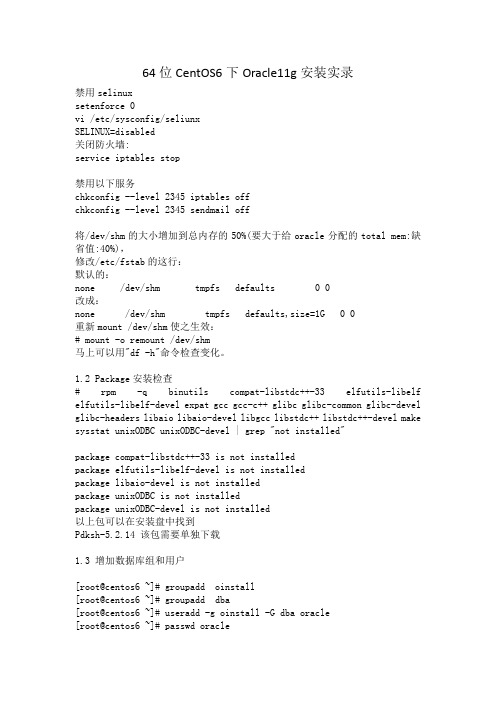
64位CentOS6下Oracle11g安装实录禁用selinuxsetenforce 0vi /etc/sysconfig/seliunxSELINUX=disabled关闭防火墙:service iptables stop禁用以下服务chkconfig --level 2345 iptables offchkconfig --level 2345 sendmail off将/dev/shm的大小增加到总内存的50%(要大于给oracle分配的total mem:缺省值:40%),修改/etc/fstab的这行:默认的:none /dev/shm tmpfs defaults 0 0改成:none /dev/shm tmpfs defaults,size=1G 0 0重新mount /dev/shm使之生效:# mount -o remount /dev/shm马上可以用"df -h"命令检查变化。
1.2 Package安装检查# rpm -q binutils compat-libstdc++-33 elfutils-libelf elfutils-libelf-devel expat gcc gcc-c++ glibc glibc-common glibc-devel glibc-headers libaio libaio-devel libgcc libstdc++ libstdc++-devel make sysstat unixODBC unixODBC-devel | grep "not installed"package compat-libstdc++-33 is not installedpackage elfutils-libelf-devel is not installedpackage libaio-devel is not installedpackage unixODBC is not installedpackage unixODBC-devel is not installed以上包可以在安装盘中找到Pdksh-5.2.14 该包需要单独下载1.3 增加数据库组和用户[root@centos6 ~]# groupadd oinstall[root@centos6 ~]# groupadd dba[root@centos6 ~]# useradd -g oinstall -G dba oracle[root@centos6 ~]# passwd oracle创建Oralce安装目录及权限设置[root@centos6 ~]# mkdir -p /opt/oracle/product/[root@centos6 ~]# chown -R oracle:oinstall /opt[root@centos6 ~]# chmod -R 775 /opt调整OS内核参数kernel.shmall = 2097152kernel.shmmni = 4096kernel.sem = 250 32000 100 128net.ipv4.ip_local_port_range = 1024 65500net.core.rmem_default = 262144net.core.rmem_max = 4194304net.core.wmem_default = 262144net.core.wmem_max = 262144增加shell限制为了提升性能增加oracle用户的shell限制.# vi /etc/security/limits.conf (在文件最后增加或修改以下参数) oracle soft nproc 2047oracle hard nproc 16384oracle soft nofile 1024oracle hard nofile 65536# vi /etc/pam.d/login (在文件最后增加或修改以下参数)session required pam_limits.so# vi /etc/profile (在文件最后增加或修改以下脚本)if [ $USER = "oracle" ]; thenif [ $SHELL = "/bin/ksh" ]; thenulimit -p 16384ulimit -n 65536elseulimit -u 16384 -n 65536fifi# vi /etc/csh.loginIf ( $USER == “oracle” ) thenLimit maxproc 16384Limit deors 65536endif修改系统的发行版本#vi /etc/redhat-release将CentOS release 6 (Final) 修改成Red Hat Enterprise Linux AS release 5 (Taroon)解决Oracle 安装中文乱码下载字体库 zysong.ttf#mkdir –p /usr/share/fonts/zh_CN/TrueType#cp zysong.ttf /usr/share/fonts/zh_CN/TrueType 设置oracle用户环境变量,用oracle用户登录$ vi ~/.bash_profileORACLE_HOSTNAME=vmlinux;export ORACLE_HOSTNAMEORACLE_BASE=/opt/oracle;export ORACLE_BASEORACLE_HOME=$ORACLE_BASE/product/11.2.0/db_1;export ORACLE_HOME ORACLE_SID=orcl;export ORACLE_SIDNLS_LANG="AMERICAN_AMERICA.UTF8"PATH=.:$ORACLE_HOME/bin:$ORACLE_HOME/OPatch:$ORACLE_HOME/jdk/bin:$PAT Hexport ORACLE_HOSTNAME ORACLE_BASE ORACLE_HOME ORACLE_SID PATH NLS_LANG开始安装将安装包复制到 /opt/oracle目录下解压缩后生成database目录运行database目录下的./runInstaller在电子邮件输入栏输入邮件地址,取消下面的选择,点击下一步点击下一步点击下一步输入口令后点击下一步点击是点击下一步点击修补并再次检查按提示用root登录终端并执行对应的脚本后点击确定点击全部忽略,并点击下一步点击完成,开始安装点击口令管理输入相应的口令后点击确定根据提示,用root终端执行对应的脚本后,点击确定按钮,出现安装完成界面。
linux6.5安装oracle11g
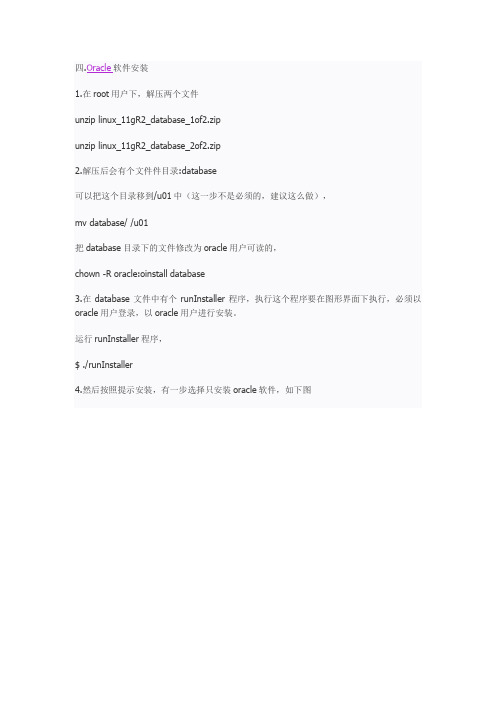
四.Oracle软件安装
1.在root用户下,解压两个文件
unzip linux_11gR2_database_1of2.zip
unzip linux_11gR2_database_2of2.zip
2.解压后会有个文件件目录:database
可以把这个目录移到/u01中(这一步不是必须的,建议这么做),
mv database/ /u01
把database目录下的文件修改为oracle用户可读的,
chown -R oracle:oinstall database
3.在database文件中有个runInstaller程序,执行这个程序要在图形界面下执行,必须以oracle用户登录,以oracle用户进行安装。
运行runInstaller程序,
$ ./runInstaller
4.然后按照提示安装,有一步选择只安装oracle软件,如下图
下图出现提示,继续YES
本来给出的是/oralInventory,将其修改为/u01/oralInventory,如下图
继续,将下面的dba组改为oinstall组。
go on,会发现到缺少一个pdksh-5.2.14-37.el5.i386.rpm软件包,解决方法:参照上面——三.软件要求2.检查和安装所需的软件包。
Oracle11g安装文档

CentOs6.5下Oracle11g安装文档一:系统环境设置:1、系统环境配置说明:由于oracle11g对系统环境要求比较高,所以在安装之前需要对系统环境进行配置:包括检查安装oracle11g所依赖的文件包是否已经安装、修改系统内核参数、对用户设置shell 限制、修改/etc/hosts文件等。
利用root权限检查系统是否包含安装oracle11g所需要的依赖包, 安装过程中有的包会提示已经是最新版本了,安装的时候要根据提示注意一下。
yum install binutils-2.*yum install compat-libstdc++-33*yum install elfutils-libelf-0.*yum install elfutils-libelf-devel-*yum install gcc-4.*yum install gcc-c++-4.*yum install glibc-2.*yum install glibc-common-2.*yum install glibc-devel-2.*yum install glibc-headers-2.*yum install ksh-2*yum install libaio-0.*yum install libaio-devel-0.*yum install libgcc-4.*yum install libstdc++-4.*yum install libstdc++-devel-4.*yum install make-3.*yum install unixODBC-2.*yum install unixODBC-devel-2.*yum install pdksh*利用上述命令下载需要的依赖包。
为了使得系统环境适合安装oracle11g,修改系统内核参数文件[root@oracle ~]#vim /etc/sysctl.conf按字母i按键,进行修改文件,在打开文件末尾增加下列语句kernel.shmmni = 4096kernel.sem = 250 32000 100 128fs.file-max = 6815744net.ipv4.ip_local_port_range = 9000 65500net.core.rmem_default = 4194304net.core.wmem_default = 262144net.core.rmem_max = 4194304net.core.wmem_max = 1048576fs.aio-max-nr = 1048576按esc按键,输入:wq,保存修改。
centos6.5下安装oracle11gR2与Oracle自动启动的配置

centos6.5下安装oracle11gR2与Oracle⾃动启动的配置注意:以下命令使⽤ root ⽤户操作安装依赖包主要思路为配置 oracle yum 仓库,直接使⽤ yum 命令来安装依赖包,避免⼿⼯逐个的安装依赖包。
配置 yum 仓库以下载 orcale 依赖包注意:这⾥是CentOS 6.X 的 oracle 依赖仓库,其他版本不同的。
导⼊ GPG Keyswget https:///RPM-GPG-KEY-oracle-ol6 -O /etc/pki/rpm-gpg/RPM-GPG-KEY-oracle --no-check-certificate安装 oracle 依赖yum install oracle-rdbms-server-11gR2-preinstall设置 hostname打开⽂件 /etc/sysconfig/network,并修改 HOSTNAME。
vi /etc/sysconfig/networkNETWORKING=yesHOSTNAME=打开 /etc/host,添加服务器本机IP地址指向到 HOSTNAMEvi /etc/hosts192.168.1.15 oracleoracle ⽤户设置当安装好 oracle 依赖之后, oracle ⽤户已经创建好了,不需要⼿⼯创建 oracle ⽤户和相关的⽤户组。
修改 oracle ⽤户密码[root@oracle ~]# passwd oracle更改⽤户 oracle 的密码。
新的密码:重新输⼊新的密码:passwd:所有的⾝份验证令牌已经成功更新。
修改系统限制在⽂件 /etc/security/limits.d/90-nproc.conf 中添加如下的最后⼀⾏[root@oracle ~]# vi /etc/security/limits.d/90-nproc.conf# Default limit for number of user's processes to prevent# accidental fork bombs.# See rhbz #432903 for reasoning.* soft nproc 1024root soft nproc unlimited* - nproc 16384修改 SELinux 为 permissive 模式修改⽂件 /etc/selinux/config 如下所⽰[root@oracle ~]# vi /etc/selinux/config# This file controls the state of SELinux on the system.# SELINUX= can take one of these three values:# enforcing - SELinux security policy is enforced.# permissive - SELinux prints warnings instead of enforcing.# disabled - No SELinux policy is loaded.SELINUX=permissive# SELINUXTYPE= can take one of these two values:# targeted - Targeted processes are protected,# mls - Multi Level Security protection.SELINUXTYPE=targeted重启机器[root@oracle]# reboot创建 oracle 安装⽬录,并授权[root@oracle]# mkdir -p /u01/app/oracle/product/11.2.0/dbhome_1[root@oracle]# chown -R oracle:oinstall /u01[root@oracle]# chmod -R 775 /u01授权 oracle ⽤户能够访问 X Server[root@oracle]# xhost + # 要在主机上运⾏,不能是远程 shell注意:以下命令使⽤ oracle ⽤户操作配置 oracle 安装环境变量切换到 oracle ⽤户, 编辑 .bash_profile ⽂件, 如下所⽰, 添加环境配置。
- 1、下载文档前请自行甄别文档内容的完整性,平台不提供额外的编辑、内容补充、找答案等附加服务。
- 2、"仅部分预览"的文档,不可在线预览部分如存在完整性等问题,可反馈申请退款(可完整预览的文档不适用该条件!)。
- 3、如文档侵犯您的权益,请联系客服反馈,我们会尽快为您处理(人工客服工作时间:9:00-18:30)。
目录一、硬件要求二、软件三、系统安装注意四、安装Oracle前的系统准备工作五、安装Oracle,并进行相关设置一、硬件要求1、内存& swapMinimum: 1 GB of RAMRecommended: 2 GB of RAM or more检查内存情况# grep MemTotal /proc/meminfo# grep SwapTotal /proc/meminfo2、硬盘由于CentOS安装后差不多有4~5G,再加上Oracle等等的安装,所以请准备至少10G的硬盘空间。
检查磁盘情况# df -h二、软件系统平台:ORACLE LINUX 6.5(x86_64)ORACLE ENTERPRISE LINUX V6.5.0.isoOracle版本:Oracle 11gp1*******_112040_Linux-x86-64_1of7.zip、p1*******_112040_Linux-x86-64_2of7.zip 三、系统安装注意系统安装时一定要安装桌面模式,否则无法安装oracle,另外请勿开启SELinux,oracle官方不建议使用SELinux,防火墙也请暂时关闭,减少安装时的困扰。
为防止Oracle安装过程中出现乱码,建议使用英文作为系统语言,进行Oracle的安装工作。
本文中所描述的系统命令,未经特殊标示,均为“#”代表root权限,“$”代表oracle权限。
四、安装Oracle前的系统准备工作首先,请先以root账号登入作一些前置设定作业。
1、关闭防火墙、禁用SELinux# setup# vi /etc/selinux/config修改SELINUX=disabled,然后重启。
如果不想重启系统,使用命令setenforce 02、安装依赖包以下RPM包拷贝到/opt目录下,进行opt目录,执行以下命令。
# rpm -ivh libstdc++-devel-4.4.7-4.el6.x86_64.rpm# rpm -ivh gcc-c++-4.4.7-4.el6.x86_64.rpm# rpm -ivh compat-libcap1-1.10-1.x86_64.rpm# rpm -ivh compat-libstdc++-33-3.2.3-69.el6.x86_64.rpm# rpm -ivh ksh-20100621-12.el6.x86_64.rpm# rpm -ivh libaio-devel-0.3.107-10.el6.x86_64.rpm# rpm -ivh oracleasm-support-2.1.5-1.el6.x86_64.rpm3、创建Oracle用户与组在这里只讨论单主机环境,不考虑RAC环境的配置。
执行以下指令以新增oracle安装时所需要的使用者与群组。
(1) 建立群组dba# groupadd dba(2) 新增使用者oracle并将其加入dba群组# useradd -m -G dba oracle(4) 测试oracle账号是否建立完成# id oracle(5) 建立oracle的新密码# passwd oracleoracle4、将oracle使用者加入到sudo群组中# vi /etc/sudoers找到root ALL=(ALL) ALL这行,并且在底下再加入oracle ALL=(ALL) ALL输入wq!(由于这是一份只读文档所以需要再加上!)并且按下Enter5、配置系统内核参数# vi /etc/sysctl.conf修改和添加以下内容:fs.aio-max-nr = 1048576fs.file-max = 6815744#kernel.shmall = 2097152# 官方文档kernel.shmmax = 536870912,实际软件中需要kernel.shmmax = 980742144 # kernel.shmmax = 980742144kernel.shmmni = 4096kernel.sem = 250 32000 100 128net.ipv4.ip_local_port_range = 9000 65500net.core.rmem_default = 262144net.core.rmem_max = 4194304net.core.wmem_default = 262144net.core.wmem_max = 1048586vm.hugetlb_shm_group = 501#oracle用户组dba id 为501,以彻底解决ORA-27125错误。
# id oracle可以看到oracle组dba id 为501会有一些与目前的参数重复的,就修改成文件上提供的。
编辑完之后,储存,然后执行:# sysctl –p启用刚刚所做的变更。
6、编辑/etc/security/limits.conf# vi /etc/security/limits.conf添加以下四行oracle soft nproc 2047oracle hard nproc 16384oracle soft nofile 1024oracle hard nofile 655367、编辑/etc/pam.d/login# vi /etc/pam.d/login添加以下两行session required /lib64/security/pam_limits.sosession required pam_limits.so8、修改/etc/profile# vi /etc/profile将以下代码新增到profile档案中。
if [ $USER = "oracle" ]; thenif [ $SHELL = "/bin/ksh" ]; thenulimit -p 16384ulimit -n 65536elseulimit -u 16384 -n 65536fifi10、创建Oracle安装文件夹以及数据存放文件夹#mkdir /opt/oracle#mkdir /opt/oracle/112#mkdir /opt/oraInventory#chown -R oracle:dba /opt/oracle#chown -R oracle:dba /opt/oraInventory#chown -R oracle:dba /opt11、配置Linux主机检查/etc/hosts文件中是否有localhost的记录(指向127.0.0.1即可),若没有的话,在后面配置Oracle 监听的时候会出现一些问题,导致无法启动监听,在此手工添加此记录即可。
增加以下配置IP地址加主机名称映射192.168.1.101 CentOS-Oracle第一阶段到此完毕,接下来,完成这些设定之后,请先注销root账号,并且以oracle账号再次登入系统。
12、配置oracle用户环境变量#su oracle$ cd /home/oracle$ vi .bash_profile修改并加入以下內容ORACLE_BASE=/opt/oracle #上面创建的Oracle安装文件夹ORACLE_HOME=$ORACLE_BASE/112ORACLE_SID=orclLD_LIBRARY_PATH=$ORACLE_HOME/libPATH=$PATH:$ORACLE_HOME/bin:$HOME/binexport ORACLE_BASE ORACLE_HOME ORACLE_SID LD_LIBRARY_PATH PATH#PATH=$PATH:$HOME/bin#export PATH保存后使用如下命令,使设置生效:$ source /home/oracle/.bash_profile五、安装Oracle,并进行相关设置1、解压缩安装文件将下载的p1*******_112040_Linux-x86-64_1of7.zip、p1*******_112040_Linux-x86-64_2of7.zip放至即将安装oracle的文件夹/opt/oracle回到终端模式并且进入到oracle文件夹:$ cd /opt/oracle解压缩$ unzip p1*******_112040_Linux-x86-64_1of7.zip$ unzip p1*******_112040_Linux-x86-64_2of7.zip接着会看到一连串的解压缩动作。
解压缩完成会在同一个文件夹中看到database的文件夹,请进入到database文件夹中:$ cd database准备执行数据库安装,如果你的操作系统是中文环境,安装时会出现中文乱码,请使用以下指令$ export LANG=en_US.UTF-8一定不能少了.UTF-8,否则会提示以下错误:[oracle@database database]$ export LANG=en_US[oracle@database database]$ ./runInstallerERROR: Unable to convert from "UTF-8" to "ISO-8859-1" for NLS!redhat-3, SuSE-9, redhat-4, UnitedLinux-1.0, asianux-1 or asianux-2/tmp/OraInstall2013-09-06_09-17-04AM. [oracle@database database]$接着执行$ ./runInstaller如果无法看到安装界面,请使用root帐户执行如下命令后再运行安装程序:# export DISPLAY=:0.0# xhost +切换回ORACLE用户$ ./runInstaller开始执行安装程序。
最后出现Install Summary画面,此时只要按下Install按钮,系统即开始安装。
选择“高级安装”,以指定字符集ZH16GBK。
指定数据库的字符集,一般选择ZHS16GBK(简体中文字符集)安装完成前,出现以下的设置脚本:开启一个新的终端,su到root。
将要求执行的两段script依序执行。
/opt/oraInventory/orainstRoot.sh/opt/oracle/112/root.sh执行完后,回到安装窗口按下OK完成所有的oracle安装。
安装完成会出现以下画面。
此时,您可以以上述网址,作为测试,登入账号可以为sys或systemhttps://db:1158/em以上画面都成功代表oracle已经正常安装了。
